10 parasta Android-emulaattoria Android-sovellusten suorittamiseen Mac OS X:ssä
Jos etsit parempaa pelikokemusta Macillasi tai haluat käyttää Android-sovelluksia Macilla, Android-emulaattorit ovat paras vaihtoehto sinulle. Vaikka markkinoilla on runsaasti vaihtoehtoja sinulle, olemme valinneet nämä Android-emulaattorit huolellisesti helpottaaksemme stressiäsi. Tutkitaan nyt 10 parasta Android-emulaattoria Macille Android-sovellusten suorittamiseen Macissa.
10 parasta Android-emulaattoria Android-sovellusten suorittamiseen Mac OS X:ssä
ARC-hitsaaja
Tämän Android-emulaattoriohjelmiston Macille on kehittänyt Google. Se on tarkoitettu erityisesti Chrome-selainta käyttäville Mac-järjestelmille. Se ei vaadi Google-kutsua toimiakseen Macissasi. Koska jotkin älypuhelinsovellukset tarvitsevat tiettyjä vain puhelimen tietoja, joita Macissasi ei ole, tämä ohjelmisto ei toimi kaikkien Android-sovellusten kanssa. Sinun on ladattava APK:t, jotta voit suorittaa sovelluksia Macissa.
Plussat:
- Se tukee Google+ -sisäänkirjautumista ja Google Cloud Messaging -palveluita.
- Virallinen diskanttisovellus on tuettu.
- Tavallisten käyttäjien on hyvä kokeilla Android-sovelluksia Macissa.
Miinukset:
- Kaikkia Android-sovelluksia ei tueta.
- Rajoitettu tuki Google Play -palveluille, ja Android-kehittäjien suosima se on vähemmän.
- Korkeamman Android-version sijaan se perustuu Android 4.4 Kitkat -käyttöjärjestelmään.
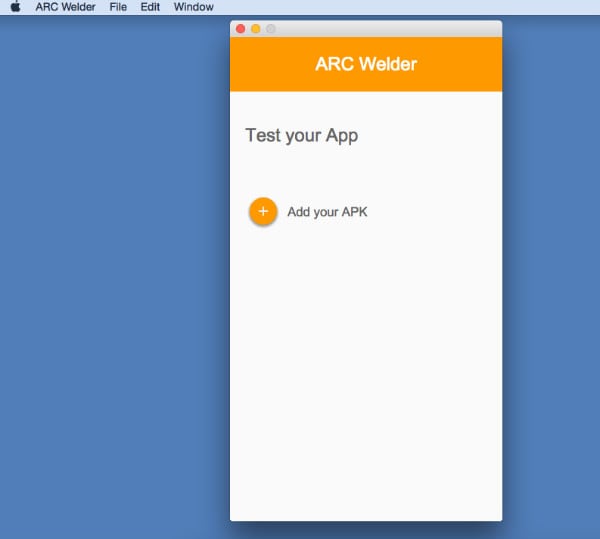
BlueStacks
Voit käyttää tätä ohjelmistoa Android-sovellusten ajamiseen Mac OS X:ssä. AMD:llä, Samsungilla, Intelillä ja Qualcommilla on sijoituksia BlueStacksiin.
Plussat:
- Sen mukana tulee Google Play -integraatio.
- Yhteensopiva useiden käyttöjärjestelmäkokoonpanojen kanssa.
- Ympäristö on täysin muokattavissa.
Miinukset:
- Macisi kohtaa ongelmia, jos RAM-muisti on alle 4 Gt.
- Jos sinulla on alle 2 Gt RAM-muistia, järjestelmäsi voi ripustaa kokonaan.
- Buginen ja aiheuttaa juuriongelmia sovelluksia avattaessa.

VirtualBox
Virtualbox sattuu olemaan yksi monimutkaisimmista Android-ohjelmistoista Macille. Teknisesti se ei ole emulaattori, mutta auttaa sinua luomaan sellaisen. Tarvitset useita muita työkaluja, kuten Adroid-x86.org toimiaksesi yhdessä VirtualBoxin kanssa. Se riippuu sinusta, kuinka voit käyttää komentoja näiden työkalujen hankkimisen jälkeen.
Plussat:
- Mukautettu emulaattorin kehittäminen.
- Ilmainen
- Verkossa on paljon oppaita, jotka auttavat sinua.
Miinukset:
- Suositellaan vain kehittäjille.
- Paljon bugeja, jotka ärsyttävät sinua.
- Haastava tavallisille ihmisille ilman koodaustietoa.
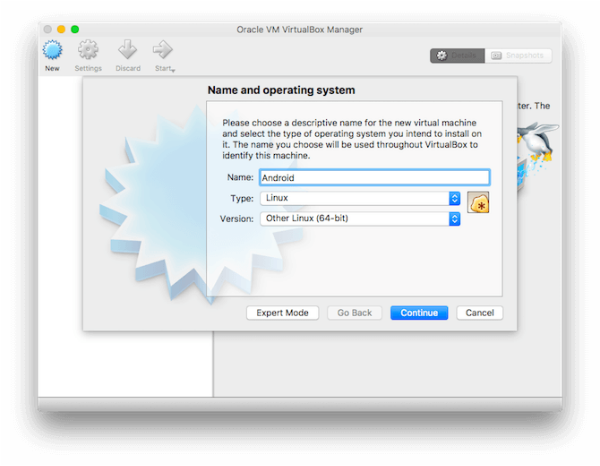
KO -pelaaja
KO Player on emulaattoriohjelmisto, jonka avulla Android-sovellukset voivat toimia Macissa. Tämä on pohjimmiltaan sovellus Android-pelien pelaamiseen Macillasi. Android-pelaajat ja sisällöntuottajat voivat hyötyä suuresti tästä ohjelmistosta. Voit hallita pelin asetuksia pyyhkäisemällä ja napauttamalla säätimiä, kun se yhdistää näppäimistön ja hiiren komentoja.
Plussat:
- Voit tallentaa pelimateriaalia ja ladata sen haluamaasi paikkaan.
- Täydellinen valinta ihmisille, jotka haluavat pelata Android-pelejä Macilla.
- Helppokäyttöinen ja mahdollistaa pelin ohjaimien uudelleenkartoituksen näppäimistölläsi.
Miinukset:
- Bugeja on siellä.
- Enemmän kuin mikään muu pelaajat ovat suurimmat edunsaajat.
- Tämä on keskimäärin suorituskykyinen emulaattori.
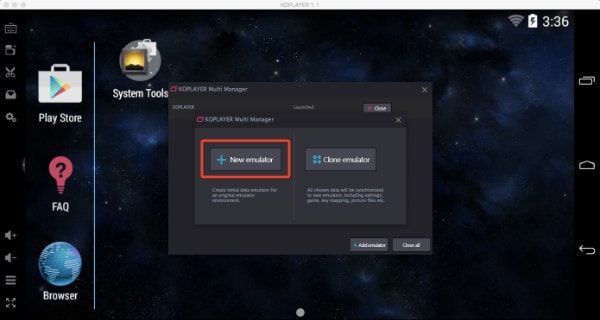
nox
Tämä on jälleen täydellinen pelipohjainen Android-emulaattoriohjelmisto, joka auttaa sinua ajamaan Android-pelisovelluksia Macissa. Voit ladata sen ilmaiseksi ja nauttia kaikkien niiden toiminnantäyteisten Android-pelien pelaamisesta korkealla resoluutiolla ja suuremmalla näytöllä Macillasi. Saat suuren peliohjaimen nauttiaksesi pelistä.
Plussat:
- Täydellinen emulaattori pelaajille, joilla on useita peliohjaimia.
- Koko näytön peliohjain täydelliseen pelikokemukseen
- Voit myös testata sovelluksiasi sillä.
Miinukset:
- Vaikka sovellusten testausta tuetaan, se on pääasiassa peliemulaattori.
- Hieman vaikea työskennellä kehitysprojekteissa.
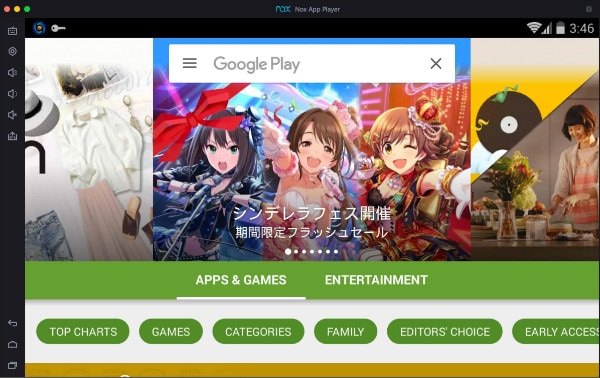
Xamarin Android Player MAC:lle
Xamarin on yksi suosituimmista Android-emulaattoriohjelmistoista Macille. Ohjelmiston asennusprosessissa on vaiheittaiset ohjeet. Jotta sinusta tuntuu mukavalta työskennellä. Rakkaat Android-sovelluksesi toimivat Macissa tämän ohjelman avulla.
Plussat:
- Voit saada saman päivän tuen uusimmilla sovelluksilla uudelle käyttöjärjestelmäversiolle.
- Voit kokea napautukset, pyyhkäisyt ja nipistykset testausvaiheessa, aivan kuten käyttökokemuksen.
- Se on integroitu CI:n kanssa sovellusten testaamiseen jatkuvaa automaattista testausta varten.
Miinukset:
- Asennusprosessi on pitkä.
- Tämän ohjelmiston hankkiminen vie aikaa.
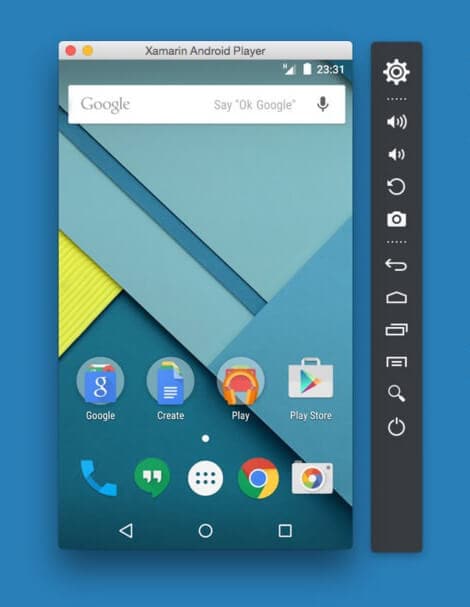
Andyroid
Tämä monipuolinen Andy-käyttöjärjestelmä toimii kaikilla tietokoneilla, myös Macilla. Se kattaa pöytäkoneen ja mobiilin tietojenkäsittelyn välisen kuilun. Sen avulla pysyt ajan tasalla uusimmista Android-käyttöjärjestelmän ominaisuuspäivityksistä. Täydellinen ratkaisu Android-sovellusten käyttämiseen Mac OS X:ssä. Parempi grafiikka ja Android-pelit ovat mahdollisia Macillasi tämän ohjelmiston avulla.
Plussat:
- Se voi synkronoida mobiililaitteesi ja työpöytäsi virheettömästi.
- Macin Android-sovellukset voivat näyttää push-ilmoituksia ja tallennustilaa.
- Voit ladata sovelluksia suoraan työpöydän selaimesta Andy OS:n avulla.
Miinukset:
- Se on hieman monimutkaista käyttää ja ymmärtää.
- Se voi kaataa Macin
- Se käyttää intensiivisesti järjestelmäresursseja.
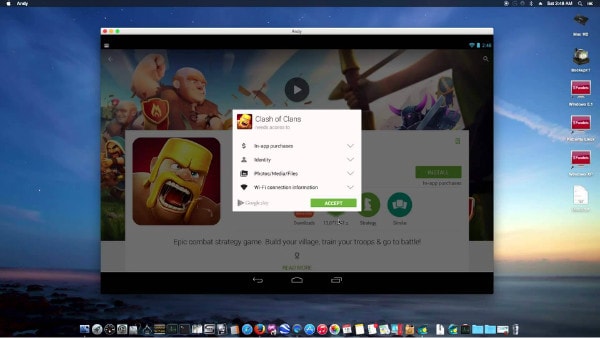
Droid4x
Jos etsit emulaattoria Android-sovellusten suorittamiseen Macissa, tämä kuulostaa hyvältä tarjoukselta. Voit saada sovellustiedostot Mac-tietokoneellesi yksinkertaisesti vetämällä ja pudottamalla. Sen jälkeen asennus alkaa nopeasti.
Plussat:
- Kaukosäätimen vaihtoehdot pelien hallintaan Androidillasi.
- Voi käyttää kahta käyttöjärjestelmää.
- Tukee GPS-simulaatiota.
Miinukset:
- Ei tue gyrotunnistinta.
- Ei-mukautettava oletusaloitusnäyttö.
- Ei tukea widgeteille.
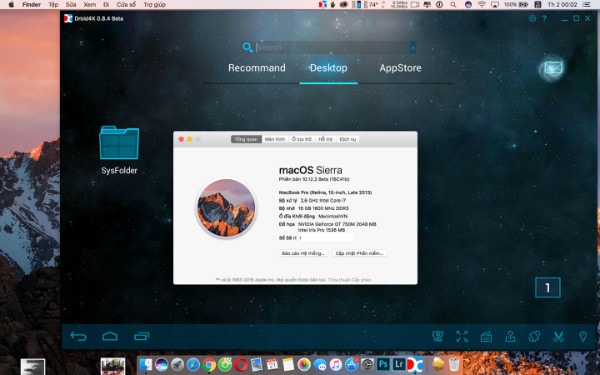
ARChon! Android-emulaattori
Jos etsit Android-ohjelmistoa Macille, ARChon on sopiva vaihtoehto. Tämä ei täsmälleen ole tavallinen Android-emulaattorisi, mutta toimii sellaisena. Sinun on ensin asennettava se Google Chrome -selaimeen ja sitten ladattava APK-tiedostot käytettäväksi haluamallasi tavalla.
Plussat:
- Se voi toimia useissa käyttöjärjestelmissä, kuten Macissa, Linuxissa ja Windowsissa.
- Se on kevyt.
- Suorittaa sovelluksia nopeasti, kun testaat niitä.
Miinukset:
- Tämä on hankala asennusprosessi, koska et voi asentaa sitä ilman Google Chromea.
- Tämä ei ole kehittäjille eikä pelien ystäville.
- Tarvitset oikean oppaan monimutkaisen asennusprosessin vuoksi. Se vaatii sinua muuttamaan APK-tiedostot järjestelmän tukemiin muotoihin.
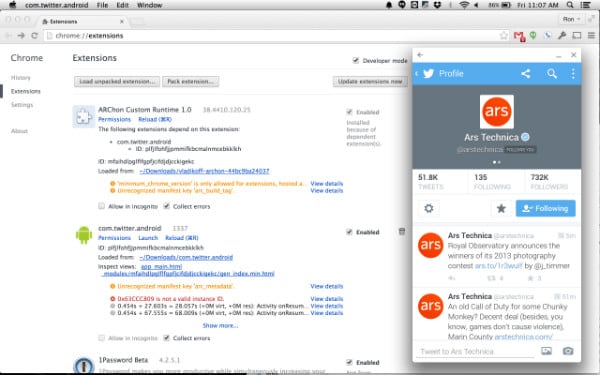
Genymotion
Voit valita Genymotionin suorittamaan Android-sovelluksia Macissa ilman huolta. Voit olla sovelluksesi kehityksen jälkeen nopeammin. Genymotion tukee Android SDK -työkaluja, Android Studiota ja Eclipseä.
Plussat:
- Macin verkkokamera voi olla Android-puhelimen videolähde.
- Se toimii useilla alustoilla.
- Se toimii nopeammin.
Miinukset:
- Sinun on kirjauduttava sisään ladataksesi ohjelmiston.
- Et voi määrittää mukautettua näytön resoluutiota.
- Et voi käyttää sitä virtuaalikoneen sisällä.

Kuinka tuoda Android-sovelluksia Maciin yhdellä napsautuksella
Hyvin! Olet valinnut täydellisen Android-emulaattorisi yllä olevasta luettelosta, niin mitä odotat? Pidä kiirettä ja aloita kaikkien Android-sovellustesi tuominen Maciin ja anna taikuuden alkaa. Mutta odota! Oletko jo valinnut oikean työkalun siihen? DrFoneTool – Phone Manager on yksi parhaista ohjelmistosovelluksista, jotka tekevät sen puolestasi. Se voi synkronoida tehokkaasti Mac- ja Android-laitteesi ja siirtää sovelluksia, tekstiviestejä, musiikkia, valokuvia, yhteystietoja jne. Maciin. Tämän lisäksi voit siirtää tietoja iTunesista Androidiin, tietokoneesta Android-laitteisiin sekä kahden Android-laitteen välillä.

DrFoneTool – puhelimen hallinta (Android)
2–3 kertaa nopeampi ratkaisu Android-sovellusten tuomiseen Maciin
- Siirrä ja hallitse sovelluksia Mac-/Windows-järjestelmässäsi.
- Varmuuskopioi, vie ja poista sovelluksia matkapuhelimellasi tällä ohjelmistolla.
- Valikoiva tiedostonsiirto Macin ja Androidin välillä.
- Intuitiivinen käyttöliittymä tiedostojen ja sovellusten hallintaan, jotka on koottu siististi kansioihin.
- Tietojen kopioiminen ja poistaminen on jopa mahdollista.
Vaiheittainen opas sovellusten tuomiseen Androidista Maciin
Vaihe 1: Varmista, että asennat ja käynnistät DrFoneTool Toolboxin uusimman version Mac-tietokoneellesi. Napauta DrFoneTool-käyttöliittymässä ensin ‘Transfer’-välilehteä. Ota nyt USB-kaapeli ja liitä sitten Mac- ja Android-puhelin yhteen.
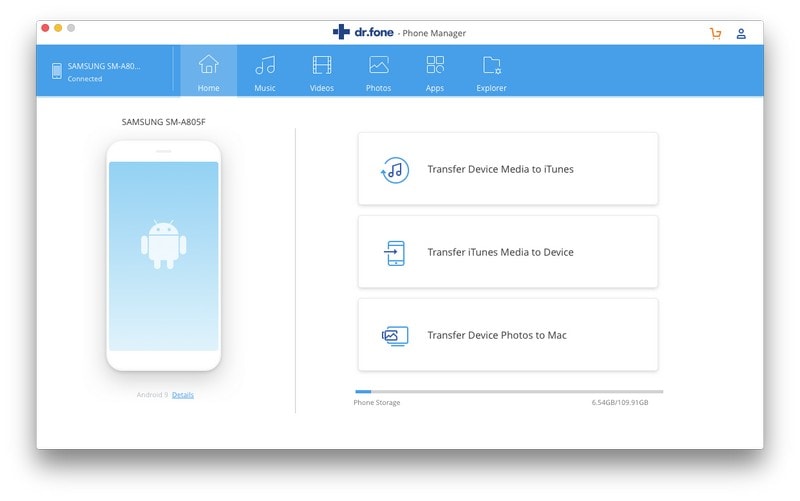
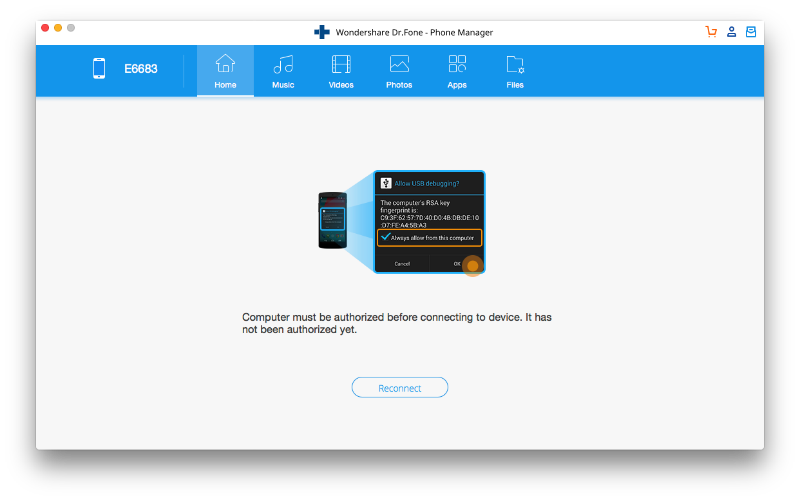
Vaihe 2: Kun ohjelmisto tunnistaa laitteesi, valitse Sovellukset-välilehti. Tämä tekee valokuvat valmiina siirrettäväksi Maciin Androidista.
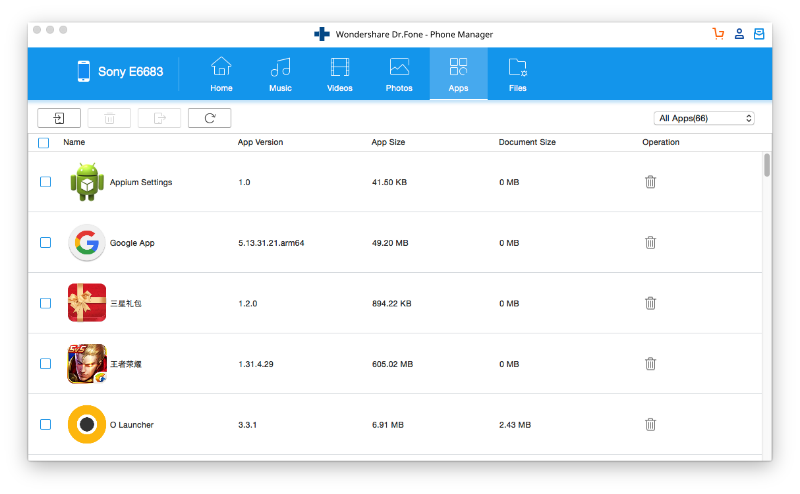
Vaihe 3: Kun olet valinnut suosikkisovelluksesi luettelosta, napsauta Vie-kuvaketta. Tämä kuvake löytyy sovellusluettelon yläpuolelta ja Poista-kuvakkeen vieressä.
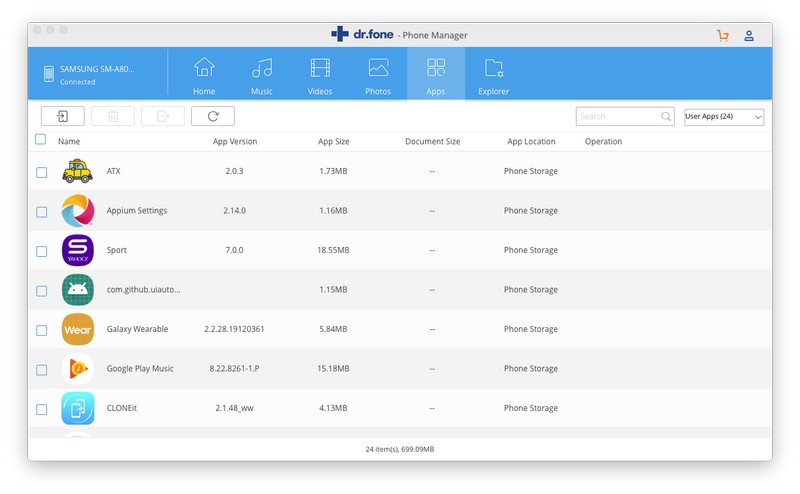
Vaihe 4: Sinun on päätettävä Macissasi kohdekansio, johon haluat tallentaa nämä valokuvat tuonnin jälkeen. Kun olet valinnut kohdekansion, paina ‘OK’ mutta vahvistaaksesi valintasi. Kaikki valitsemasi valokuvat viedään Maciin Android-puhelimesta.
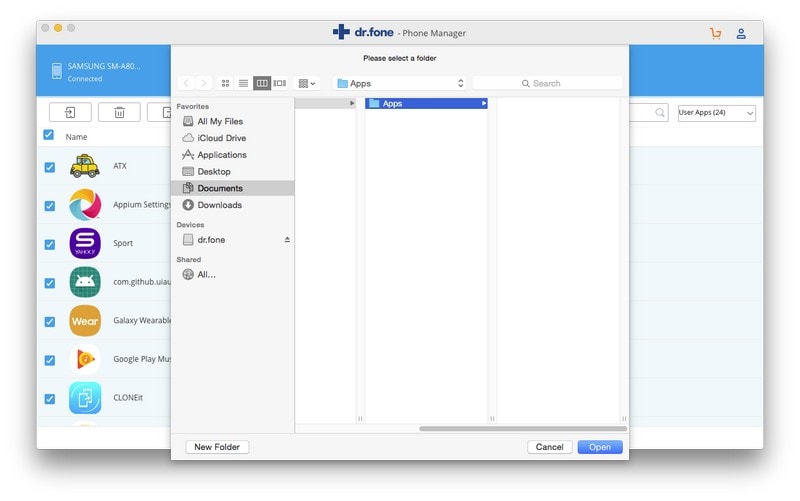
Tämä oli opetusohjelma tiedostojen siirtämisestä Androidista Mac-tietokoneeseen. Samalla tavalla voit siirtää kaikki Android-sovelluksesi Maciin vain muutamalla napsautuksella.
Viimeisimmät artikkelit

